在Revit中,将CAD图纸导入楼层平面是一个非常常见的任务。下面是一些简单的步骤,可以帮助你完成这项任务。
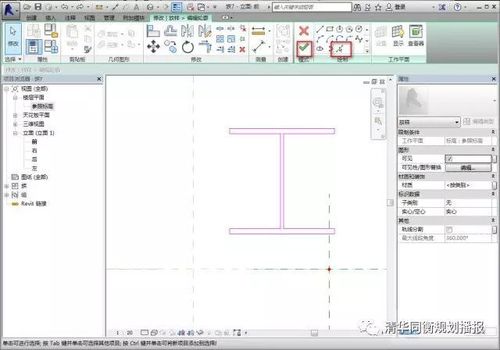
首先,打开Revit软件并选择你想要导入CAD图纸的项目。确保你已经创建了一个楼层平面,可以用来导入CAD图纸。
接下来,点击“插入”选项卡上的“导入CAD”按钮。这将打开一个对话框,让你选择要导入的CAD文件。
在弹出的对话框中,浏览到你保存了CAD图纸的文件夹,并选择要导入的图纸文件。然后点击“打开”按钮。
一旦你选择了要导入的CAD文件,Revit将显示一个选项对话框,让你选择导入的设置。在这个对话框中,你可以选择是否要保持图纸的原始比例,或者根据楼层平面的尺寸进行缩放。你还可以选择是否将CAD图纸导入为Revit元素,或者只是作为一个背景图层。
选择完所有的设置后,点击“导入”按钮,Revit将开始导入CAD图纸。这可能需要一些时间,具体取决于CAD文件的大小和复杂度。
一旦导入完成,Revit将把CAD图纸显示在楼层平面上。你可以使用Revit的编辑工具,如移动、旋转和缩放工具,对导入的CAD图纸进行进一步的编辑。
如果你想在楼层平面中隐藏或显示CAD图纸,可以使用Revit的“可见性/图形”设置。通过选择图纸元素并选择“隐藏”或“显示”,可以控制图纸的可见性。
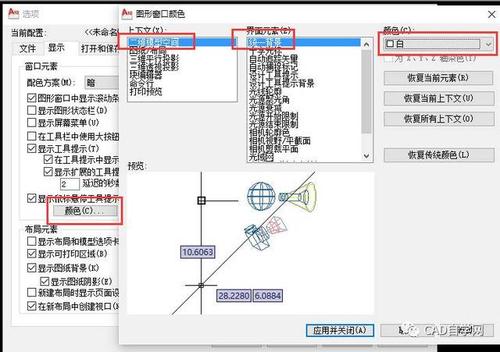
总结一下,导入CAD图纸到楼层平面是一个相对简单的过程,只需要几个简单的步骤。通过使用Revit的导入设置和编辑工具,你可以将CAD图纸完美地集成到你的建筑项目中。
转载请注明来源本文地址:https://www.tuituisoft/blog/9853.html